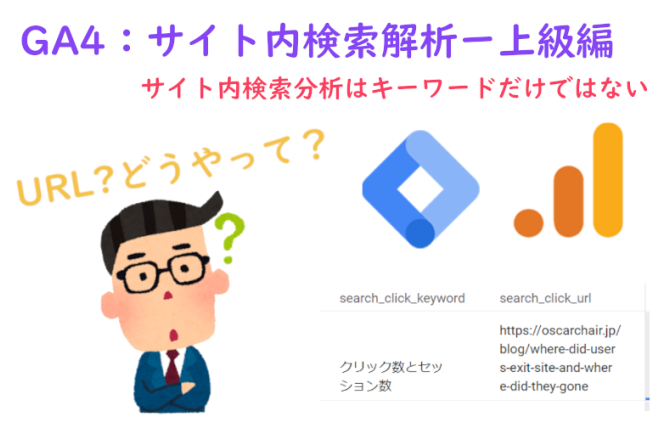この記事は、以下のような人にオススメです。
- UAとGA4のユーザー数が異なる理由がいまいちわからない人
- Googleシグナルについて測らない人
- Googleシグナルの使い方がわからない人、など…
こんにちは!Webディレクターのオスカーです。
GA4移行でいろいろ勉強されていると思いますし、UAとGA4のユーザー数が異なるのは相当ベタの話ですので、Googleシグナルの話もはさみながら説明いたします。
UAとGA4でユーザー数が異なる
ということで、まずはUAとGA4のユーザー数の差異についてです。
なんてそうなるのでしょうか?それはUAとGA4のデータのとり方が違うからです。
UAの取り方(標準 / 360)
UAでは、デフォルトの取り方はクライアントID(Client ID)です。
クライアントIDは使用するブラウザを変えれば、新しいクライアントIDなります。
もちろんデバイスを変えた場合も同様です。
また、IOSの場合、ITPによってファーストパーティCookieが一定期間(最長7日間)で削除され、その後アクセスされた場合は新しいクライアントIDが形成されます。
上記とは別で、サイト独自のユーザーIDを渡す「ユーザーIDビュー」は実装すれば、カスタムしたユーザーIDで統合することが可能です。
UAのデフォルトではUser ID>クライアントID という順番で判断するようになっています。
GA4の取り方
UAで使用していたクライアントID、ユーザーIDも使用できますが、新しく追加されたのがGoogleシグナルです。
Googleシグナルについて
Googleシグナルは、訪問しているユーザーがGoogleのサービスを使用しているの場合、Google独自のIDで同一ユーザーとして判定します。
その場合、ユーザーが複数のブラウザや、複数のデバイスからアクセスしても、複数回の集計をせず、より正確な数字を取れるようになりました。
GA4のデフォルトではUser ID>(Googleシグナル)>クライアントIDという順番で判断するようになっている。
つまり、GA4ではGoogle IDで判断できるので、ユーザー数は減っているようには見えてしまいますが、より正確取れているということですので悪いことではないです。
Googleシグナル有効化
お気づきでしょうか?
User ID>(Googleシグナル)>クライアントID
Googleシグナルの部分は括弧で囲んでいます。
なぜなら、GA4導入するだけでは、Googleシグナルは有効になっていません。
Googleシグナルを有効にするには、設定が必要です。
そして、設定はとても簡単です。
設定手順:
①GA4に入ってまず、左下の歯車(管理)をクリックします。
②「アカウント」と「プロパティ」が表示されます。「プロパティメニュー」の「データ設定」>「データ収集」をクリックします。
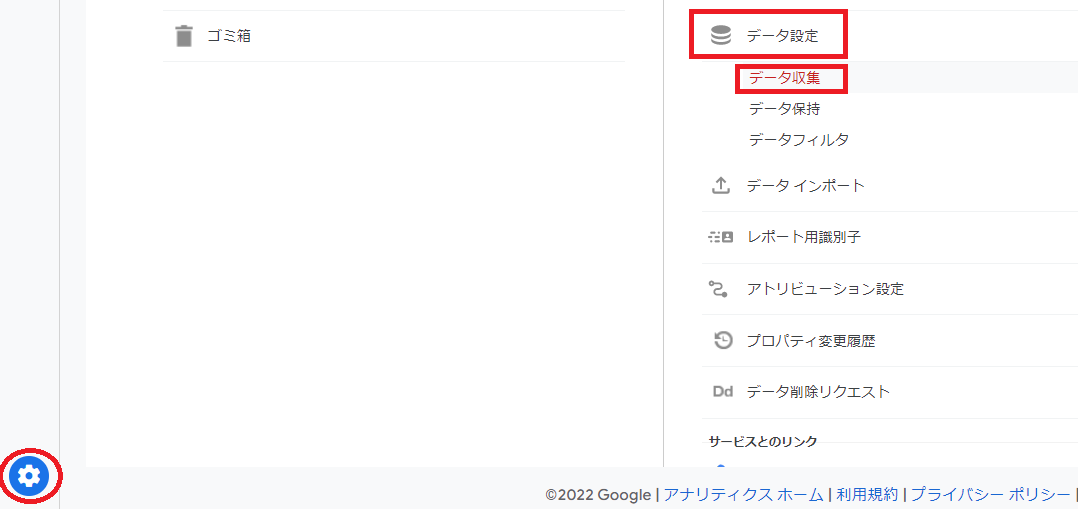
③下記の画面が表示されます。
「Googleシグナルのデータ収集」の項目の右にあるボタンをオンの状態にします。

Googleのページより引用:
「Google シグナルを有効にすると、Google アナリティクスの広告向け機能に関するポリシー要件が適用されます。」ので、確認しておきましょう。
これでよしです!
おわりに
Googleシグナルの設定は簡単で、計測もより正確に取れるようになりました。
設定しては損しませんので、やっておきましょう。
今日も読んでいただき、ありがとうございます。
少しでもお役に立てれば幸いです。
それでは。